Итак, прежде чем начинать создавать карту, давайте разберёмся с интерфейсом и основными функциями 3DS Max 9. Разобрано
будет не всё, но основное я попытаюсь разъяснить:
Окна проекций:

Сейчас разберём все окна, в которых вам придётся создавать вашу карту (Окна приведены в расположении по-умолчанию).
Top - Вид сверху, находится влевом верхнем углу.
Left - Вид слева, находится влевом нижнем углу.
Front - Вид справа, находится слевой верхней стороны.
Perspective - 3D Вид, также называется Viewport'ом. Расположен в нижнем левом углу.
 Zoom - Приближение/Удаление от сцены.
Zoom - Приближение/Удаление от сцены.
 Zoom All - Приближение/Удаление от сцены на всех проэкциях.
Zoom All - Приближение/Удаление от сцены на всех проэкциях.
 Zoom Extents - Поставить на всех проэкциях вид на всю сцену.
Zoom Extents - Поставить на всех проэкциях вид на всю сцену.
 Zoom Extents All - Поставить на всех проэкциях вид на всю сцену на всех проэкциях.
Zoom Extents All - Поставить на всех проэкциях вид на всю сцену на всех проэкциях.
 Field-of-View - Регулирование границы обзора.
Field-of-View - Регулирование границы обзора.
 Pan View - Перемещать камеру по сцене.
Pan View - Перемещать камеру по сцене.
 Arc Rotate - Вращать камеру.
Arc Rotate - Вращать камеру.

[signature]
будет не всё, но основное я попытаюсь разъяснить:
Окна проекций:

Сейчас разберём все окна, в которых вам придётся создавать вашу карту (Окна приведены в расположении по-умолчанию).
Top - Вид сверху, находится влевом верхнем углу.
Left - Вид слева, находится влевом нижнем углу.
Front - Вид справа, находится слевой верхней стороны.
Perspective - 3D Вид, также называется Viewport'ом. Расположен в нижнем левом углу.
Управление видом (в проэкциях):
 Zoom - Приближение/Удаление от сцены.
Zoom - Приближение/Удаление от сцены. Zoom All - Приближение/Удаление от сцены на всех проэкциях.
Zoom All - Приближение/Удаление от сцены на всех проэкциях. Zoom Extents - Поставить на всех проэкциях вид на всю сцену.
Zoom Extents - Поставить на всех проэкциях вид на всю сцену. Zoom Extents All - Поставить на всех проэкциях вид на всю сцену на всех проэкциях.
Zoom Extents All - Поставить на всех проэкциях вид на всю сцену на всех проэкциях. Field-of-View - Регулирование границы обзора.
Field-of-View - Регулирование границы обзора. Pan View - Перемещать камеру по сцене.
Pan View - Перемещать камеру по сцене. Arc Rotate - Вращать камеру.
Arc Rotate - Вращать камеру.
Maximize Viewport Toggle - Растянуть вьюпорт на весь экран.
Верхняя панель:

 Undo/Redo - Отменить/Вернуть изменения ,которые были произведены с моделью ,рекомендую эти кнопки запомнить, они вам очень пригодятся. Горячие кавиши - Ctrl+Z (Undo), Ctrl+Y(Redo).
Undo/Redo - Отменить/Вернуть изменения ,которые были произведены с моделью ,рекомендую эти кнопки запомнить, они вам очень пригодятся. Горячие кавиши - Ctrl+Z (Undo), Ctrl+Y(Redo).
Select Object - Инструмент для выбора объектов на сцене. Горячая клавиша: Q
 Select by Name - Инструмент для выбора объектов по названию на сцене.
Select by Name - Инструмент для выбора объектов по названию на сцене.
 Rectangular Selection Region - Выделение объектов рамкой, пригодится если нужно выделить много объектов.
Rectangular Selection Region - Выделение объектов рамкой, пригодится если нужно выделить много объектов.
 Select and Move - Инструмент для перемещения выбранного объекта. Горячая клавиша: W
Select and Move - Инструмент для перемещения выбранного объекта. Горячая клавиша: W
 Select and Rotate - Инструмент для поворота выбранного объекта. Горячая клавиша: E
Select and Rotate - Инструмент для поворота выбранного объекта. Горячая клавиша: E
 Select and Scale - Инструмент для растягивания выбранного объекта. Горячая клавиша: R
Select and Scale - Инструмент для растягивания выбранного объекта. Горячая клавиша: R
 Material Editor - Окно для настройки материалов (текстур). Горячая клавиша: M
Material Editor - Окно для настройки материалов (текстур). Горячая клавиша: M
 Render Scene Dialog - Окно рендеринга сцены. В нём можно просмотреть как будет выглядеть сцена в наилучшем качестве. Горячая клавиша для быстрого рендеринга: F9
Render Scene Dialog - Окно рендеринга сцены. В нём можно просмотреть как будет выглядеть сцена в наилучшем качестве. Горячая клавиша для быстрого рендеринга: F9
Создание примитивов:
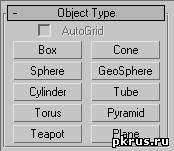
Для создания примитива нужно для начала выбрать в поле "Object Type" тип меша. Создавать можно в любом окне проэкций.
Box - Создание обычного куба. Самый используемый мною примитив.

Sphere - Шарик, сфера, мячик, называйте как хотите :)
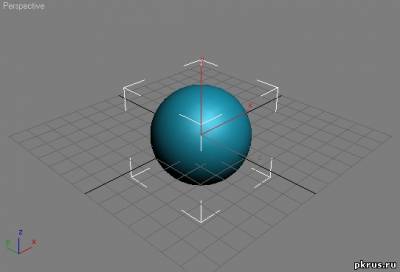
Cylinder - Цилиндр.
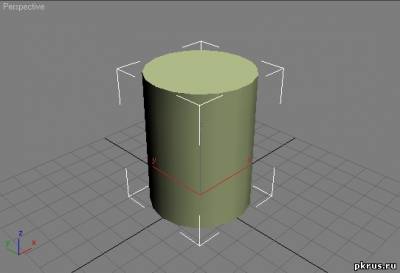
Torus - Торус, по форме напоминает "бублик".
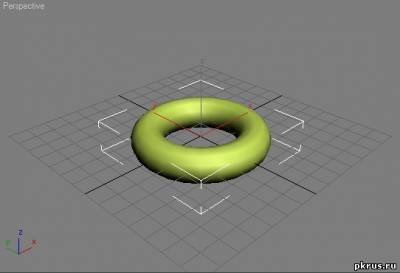
Teapot - Чайник.
Cone
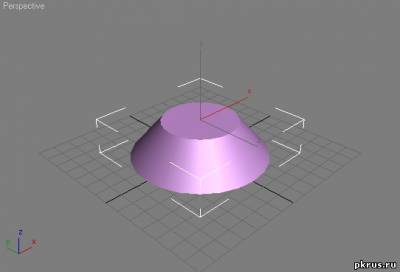
Tube

Pyramid
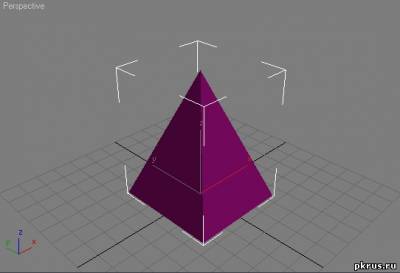
Plane - Просто поверхность, полезно при создании пола или чего-то того, что не слишком сложно для построении.
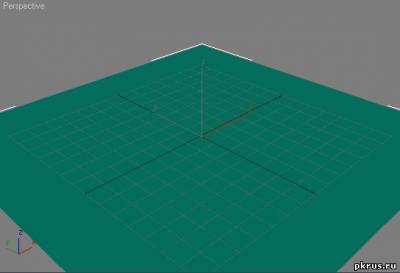
Modify, модификация объектов.
Здесь можно назначить модификаторы мешам (объектам), изменять их форму и т.п.
Для начала, переведите меш, который хотите модифицировать, в "Editable Poly".

Теперь давайте разберём функции:
Вкладка Selection:
 Vertex - Режим выделения вертексов.
Vertex - Режим выделения вертексов.
 Edge - Режим выделения граней.
Edge - Режим выделения граней.
 Polygon - Режим выделения полигонов.
Polygon - Режим выделения полигонов.
 Element - Режим выделения элементов.
Element - Режим выделения элементов.
Переходим во вкладку Edit Geometry:
Attach - Объединить два меша в один. Очень важная функция, рекомендую запомнить.
Detach - Отсоединить выделенные части меша.
Cut - Инструмент для разрезания полигона.
Tessellate - Разделить выделенный полигон на несколько других.
В режиме редактирования полигонов:
Extrude - "Вытянуть" один полигон из другого.
Flip - "Вывернуть" полигон.
Верхняя панель:

 Undo/Redo - Отменить/Вернуть изменения ,которые были произведены с моделью ,рекомендую эти кнопки запомнить, они вам очень пригодятся. Горячие кавиши - Ctrl+Z (Undo), Ctrl+Y(Redo).
Undo/Redo - Отменить/Вернуть изменения ,которые были произведены с моделью ,рекомендую эти кнопки запомнить, они вам очень пригодятся. Горячие кавиши - Ctrl+Z (Undo), Ctrl+Y(Redo).Select Object - Инструмент для выбора объектов на сцене. Горячая клавиша: Q
 Select by Name - Инструмент для выбора объектов по названию на сцене.
Select by Name - Инструмент для выбора объектов по названию на сцене. Rectangular Selection Region - Выделение объектов рамкой, пригодится если нужно выделить много объектов.
Rectangular Selection Region - Выделение объектов рамкой, пригодится если нужно выделить много объектов. Select and Move - Инструмент для перемещения выбранного объекта. Горячая клавиша: W
Select and Move - Инструмент для перемещения выбранного объекта. Горячая клавиша: W Select and Rotate - Инструмент для поворота выбранного объекта. Горячая клавиша: E
Select and Rotate - Инструмент для поворота выбранного объекта. Горячая клавиша: E Select and Scale - Инструмент для растягивания выбранного объекта. Горячая клавиша: R
Select and Scale - Инструмент для растягивания выбранного объекта. Горячая клавиша: R Material Editor - Окно для настройки материалов (текстур). Горячая клавиша: M
Material Editor - Окно для настройки материалов (текстур). Горячая клавиша: M Render Scene Dialog - Окно рендеринга сцены. В нём можно просмотреть как будет выглядеть сцена в наилучшем качестве. Горячая клавиша для быстрого рендеринга: F9
Render Scene Dialog - Окно рендеринга сцены. В нём можно просмотреть как будет выглядеть сцена в наилучшем качестве. Горячая клавиша для быстрого рендеринга: F9Создание примитивов:
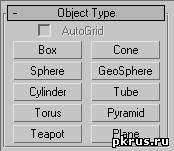
Для создания примитива нужно для начала выбрать в поле "Object Type" тип меша. Создавать можно в любом окне проэкций.
Box - Создание обычного куба. Самый используемый мною примитив.

Sphere - Шарик, сфера, мячик, называйте как хотите :)
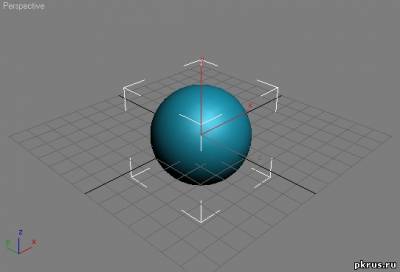
Cylinder - Цилиндр.
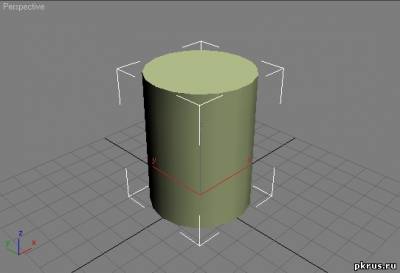
Torus - Торус, по форме напоминает "бублик".
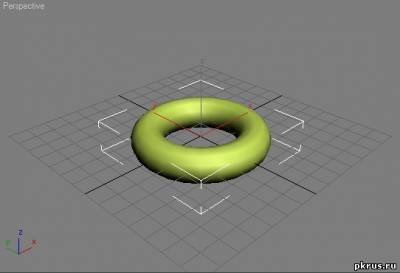
Teapot - Чайник.
Cone
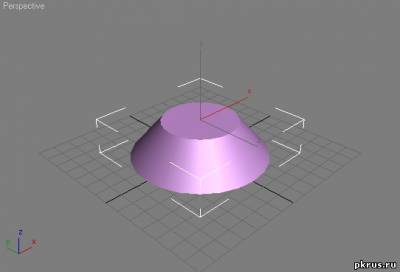
Tube

Pyramid
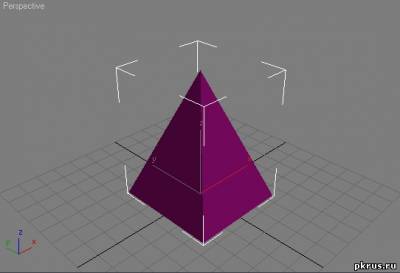
Plane - Просто поверхность, полезно при создании пола или чего-то того, что не слишком сложно для построении.
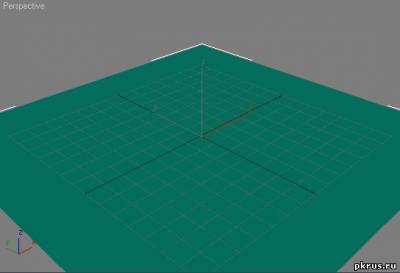
Modify, модификация объектов.
Здесь можно назначить модификаторы мешам (объектам), изменять их форму и т.п.
Для начала, переведите меш, который хотите модифицировать, в "Editable Poly".

Теперь давайте разберём функции:
Вкладка Selection:
 Vertex - Режим выделения вертексов.
Vertex - Режим выделения вертексов. Edge - Режим выделения граней.
Edge - Режим выделения граней. Polygon - Режим выделения полигонов.
Polygon - Режим выделения полигонов. Element - Режим выделения элементов.
Element - Режим выделения элементов.Переходим во вкладку Edit Geometry:
Attach - Объединить два меша в один. Очень важная функция, рекомендую запомнить.
Detach - Отсоединить выделенные части меша.
Cut - Инструмент для разрезания полигона.
Tessellate - Разделить выделенный полигон на несколько других.
В режиме редактирования полигонов:
Extrude - "Вытянуть" один полигон из другого.
Flip - "Вывернуть" полигон.
[signature]
--------------------
{signature}
[/signature]
{signature}



